CAD如何控制图形大小的缩放?
CAD如何控制图形大小的缩放?
我们在CAD中进行图形绘制的时候常常需要对图形进行大小缩放处理来帮助我们更加精确地完成下一步的绘图工作。但是有时在CAD中绘制的图形的大小并不是我们想要的,所以如果我们想要调整尺寸大小,将很难直接通过工具实现,那么在CAD中我们要如何控制图形的大小缩放呢?下面是CAD控制图形大小缩放的步骤和方法。
1.首先我们打开CAD软件并用矩形命令绘制一个矩形
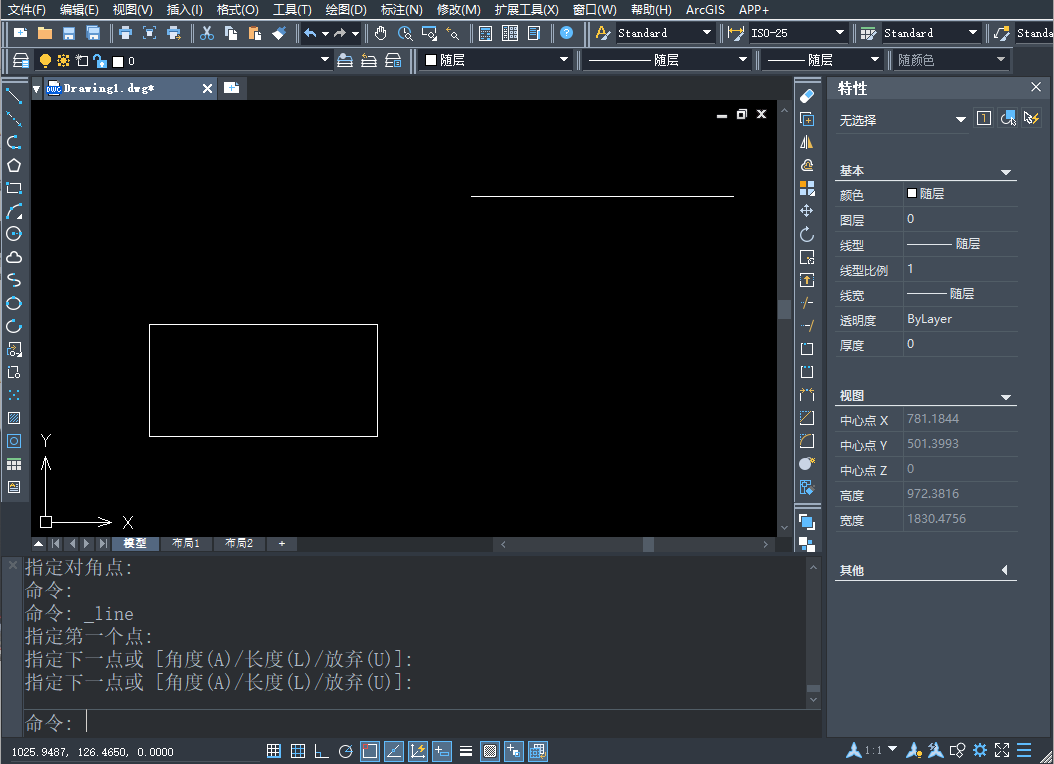
2.然后在矩形旁边,画长度为10cm的一条直线。
3.接着我们选中这个矩形,并在CAD的命令行中输入“ALIGN”
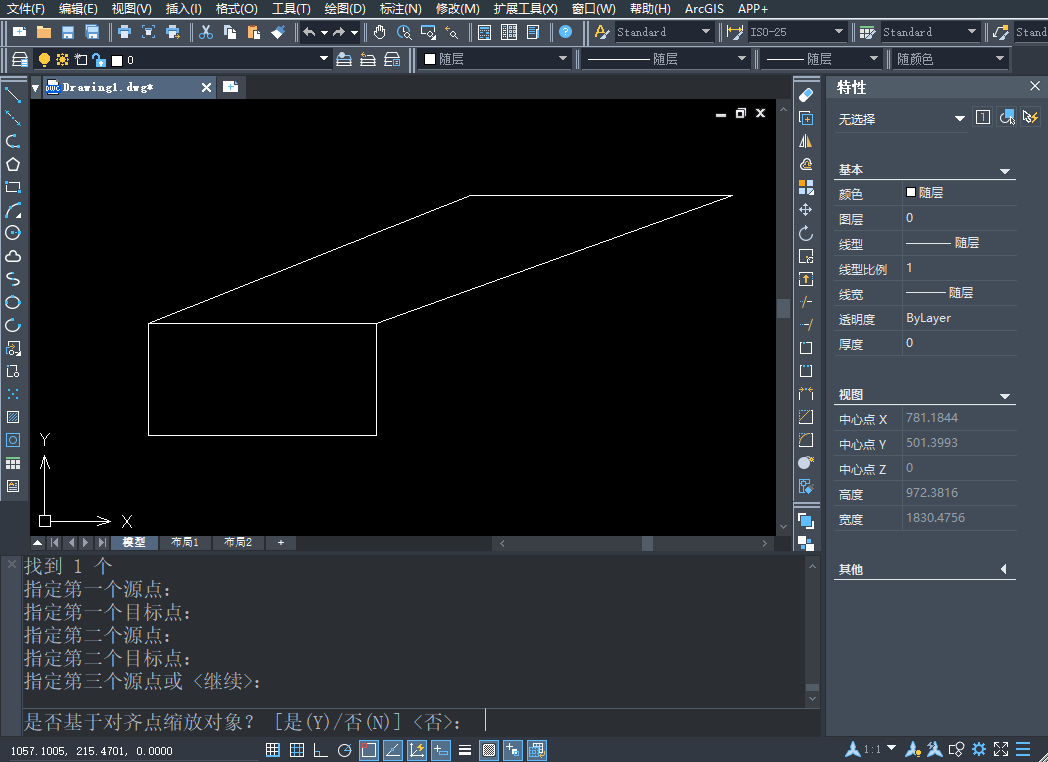
4.然后在命令行显示找到1个后,将矩形第一个源点和第一个直线目标点相连
5.再将矩形第二个源点和第二个直线目标点相连
6.待下方命令行出现是否基于对齐点缩放对象的提示后,输入是(Y),完成矩形缩放
关于CAD控制图形大小的缩放相信大家都通过上述教程也差不多学会了。如果觉得文章不错,可以继续关注我们,获取更多内容哦。
推荐阅读:CAD价格
推荐阅读:用CAD绘制创意爱心的操作步骤



























